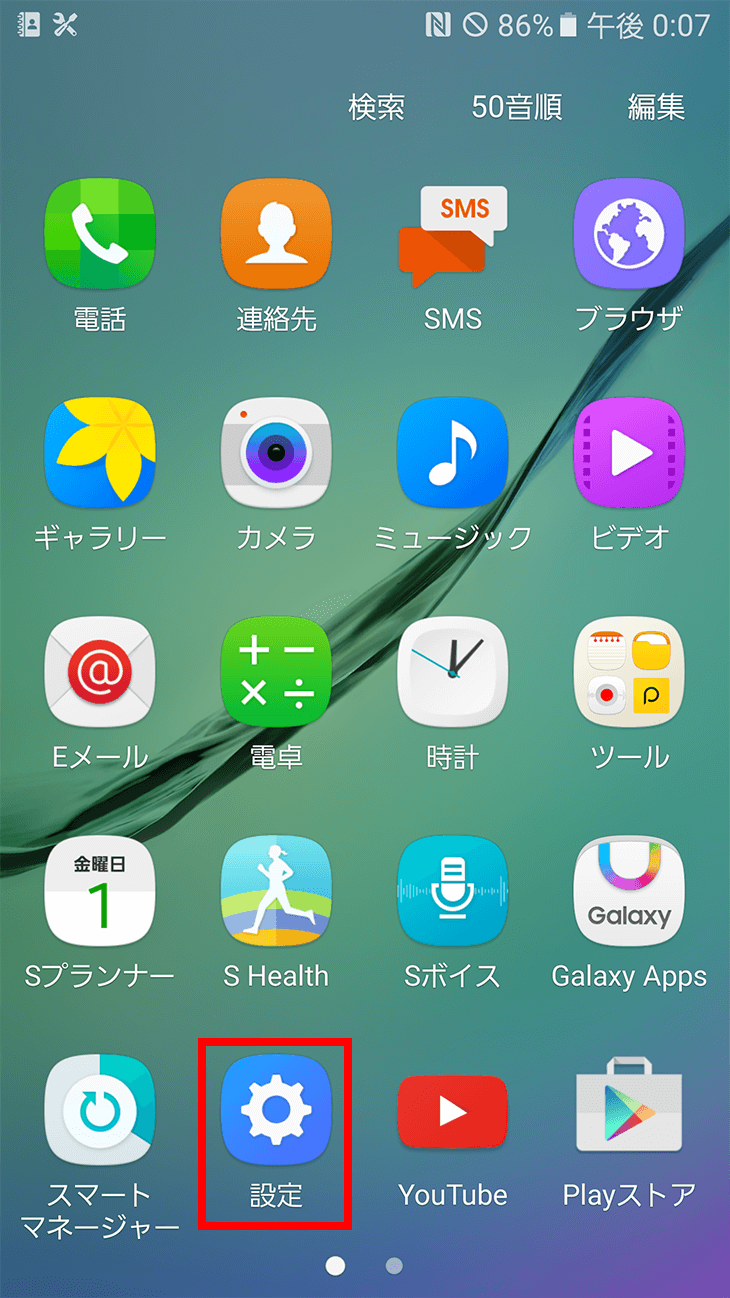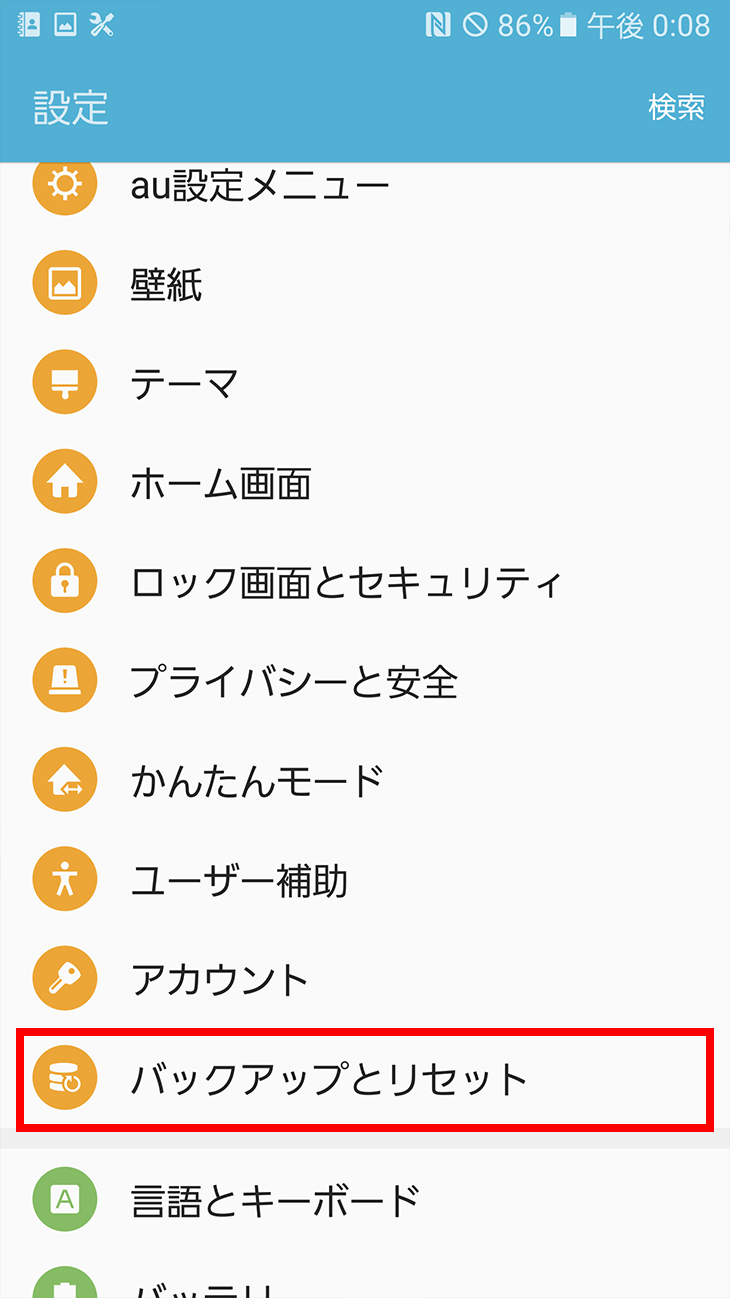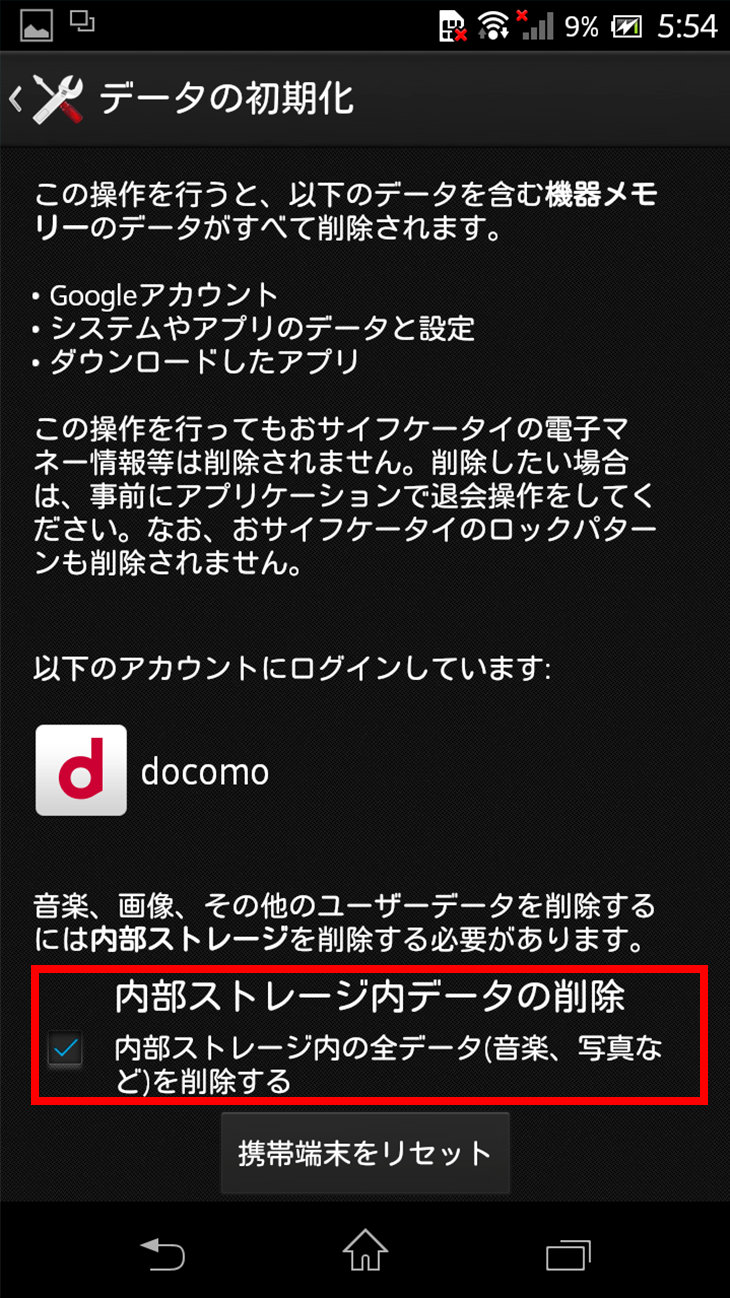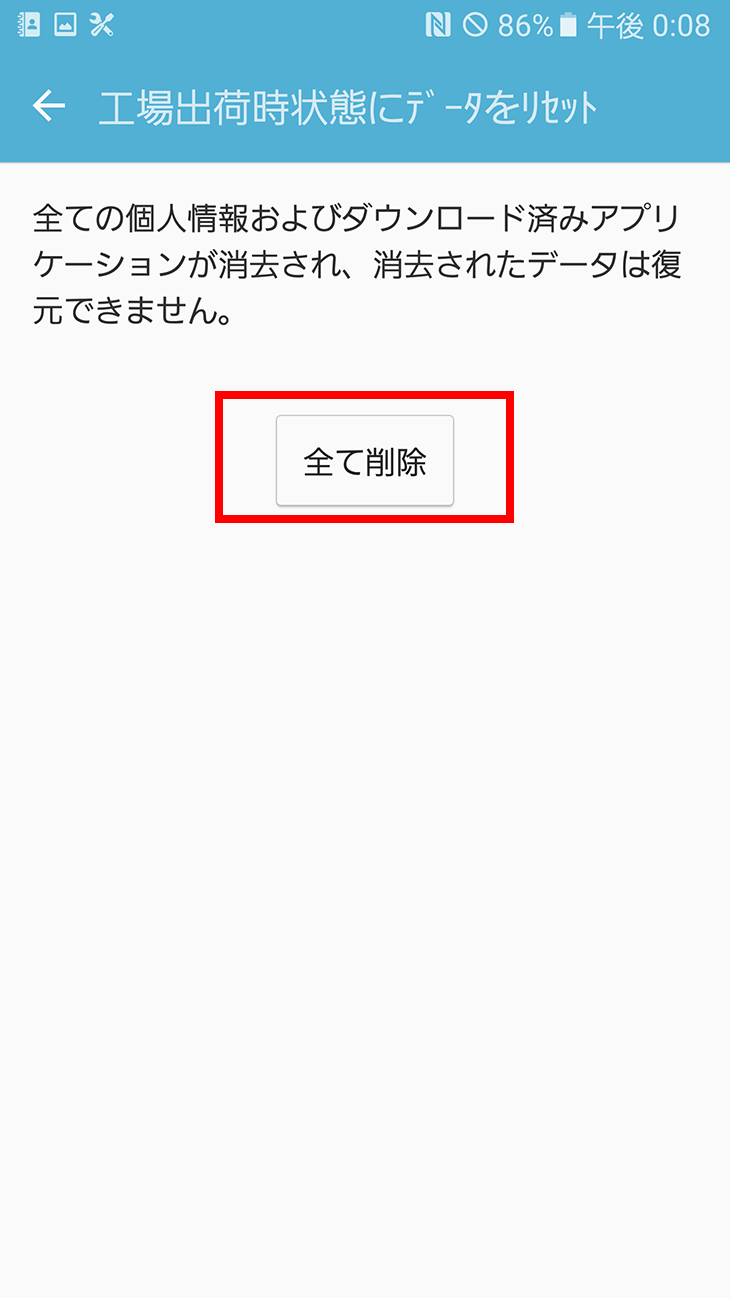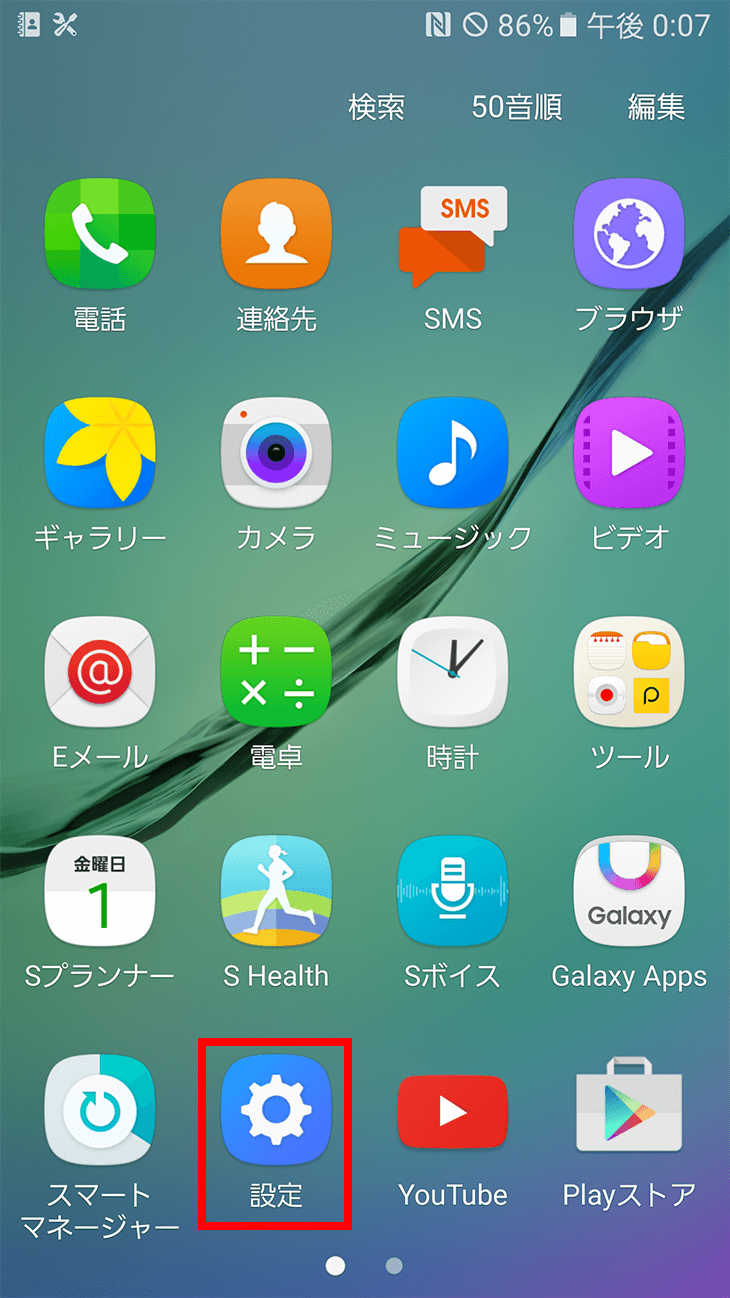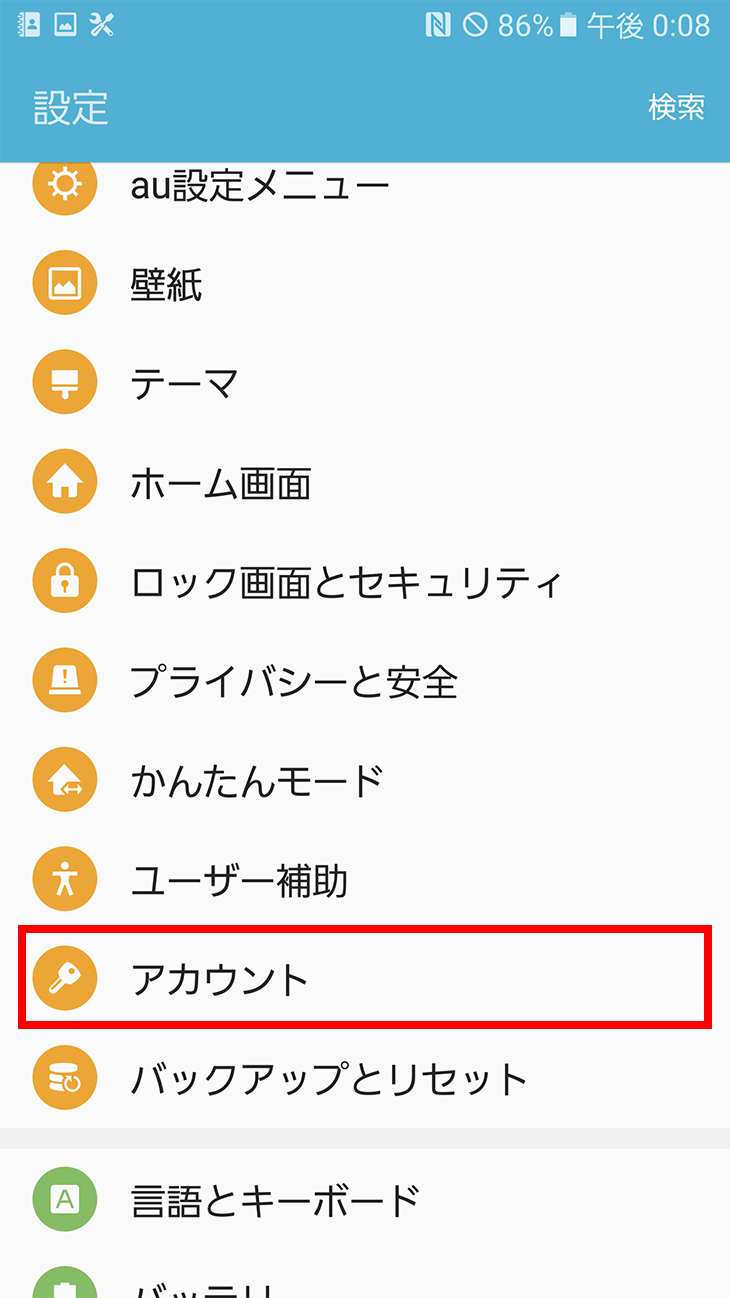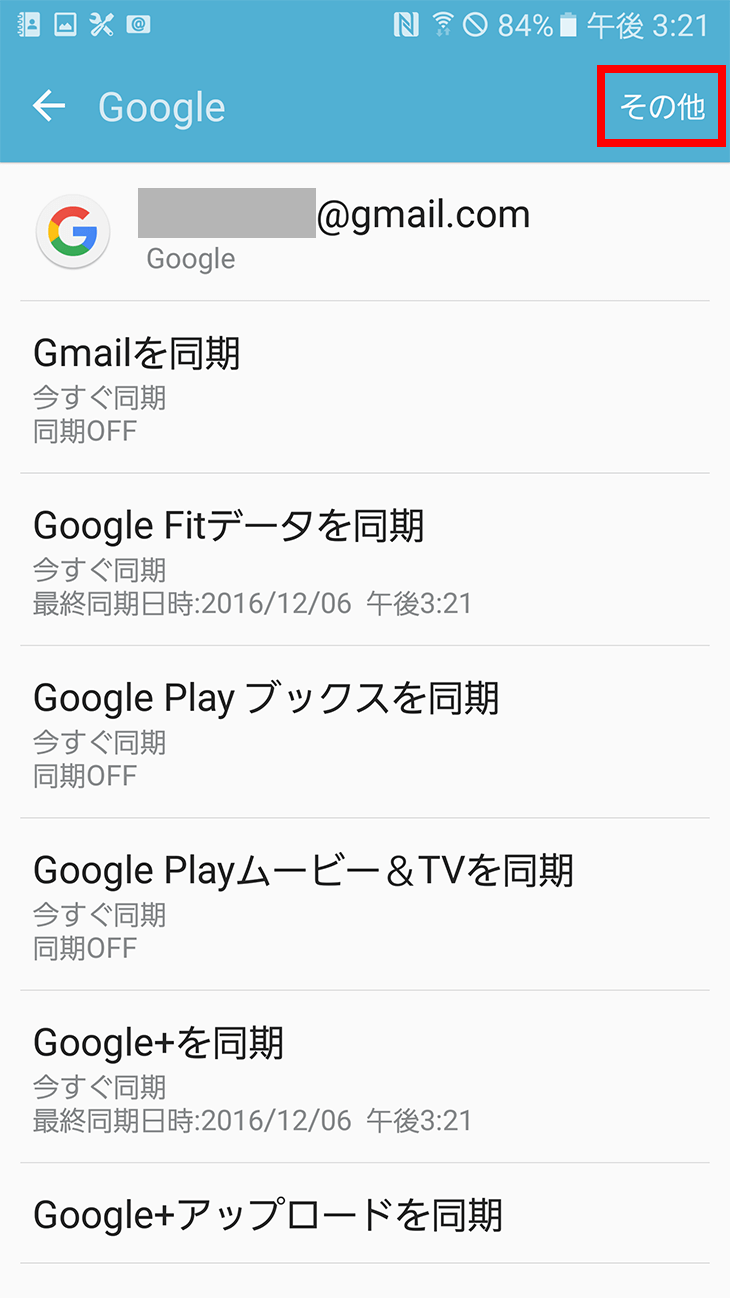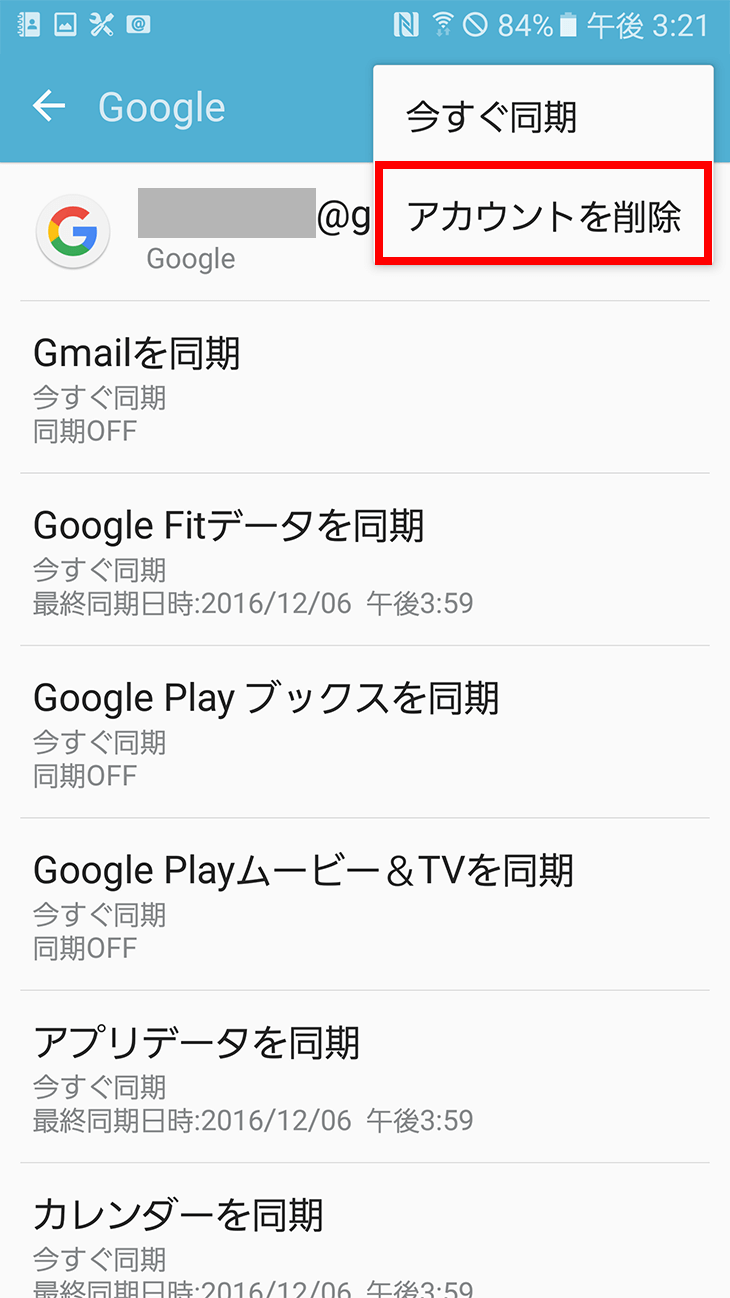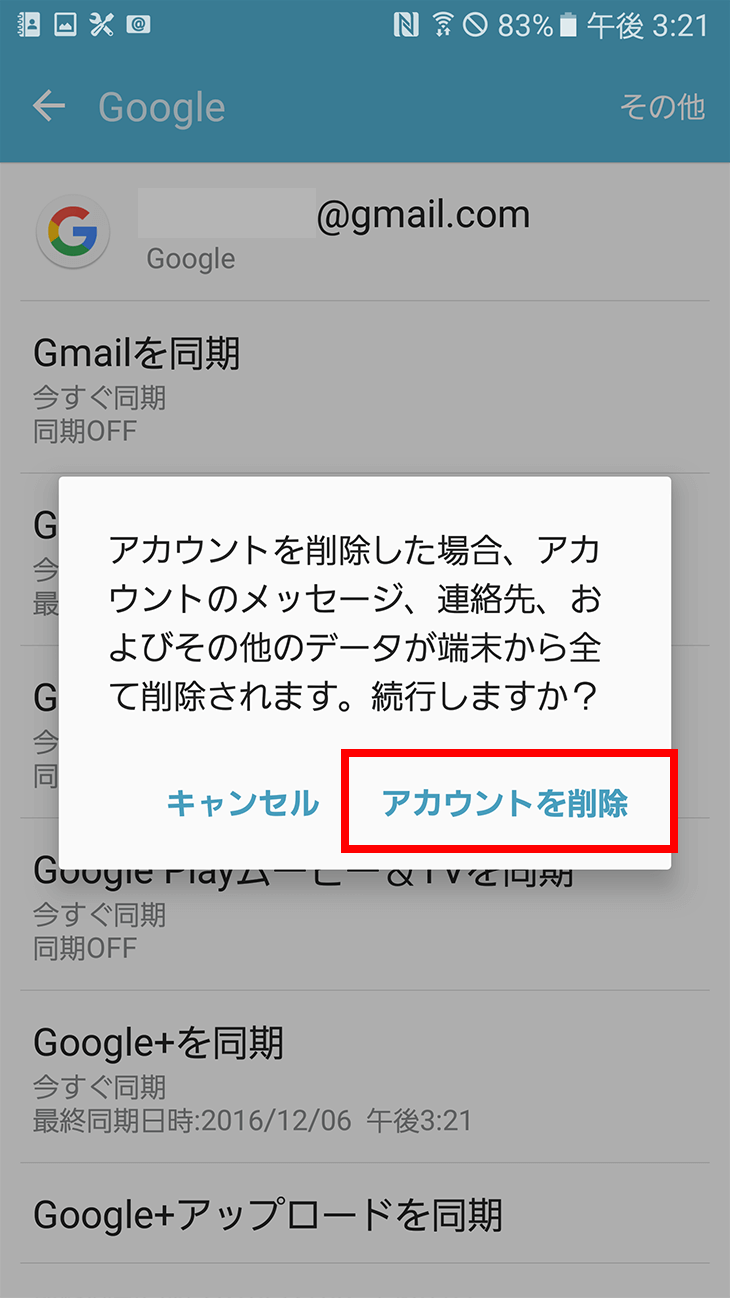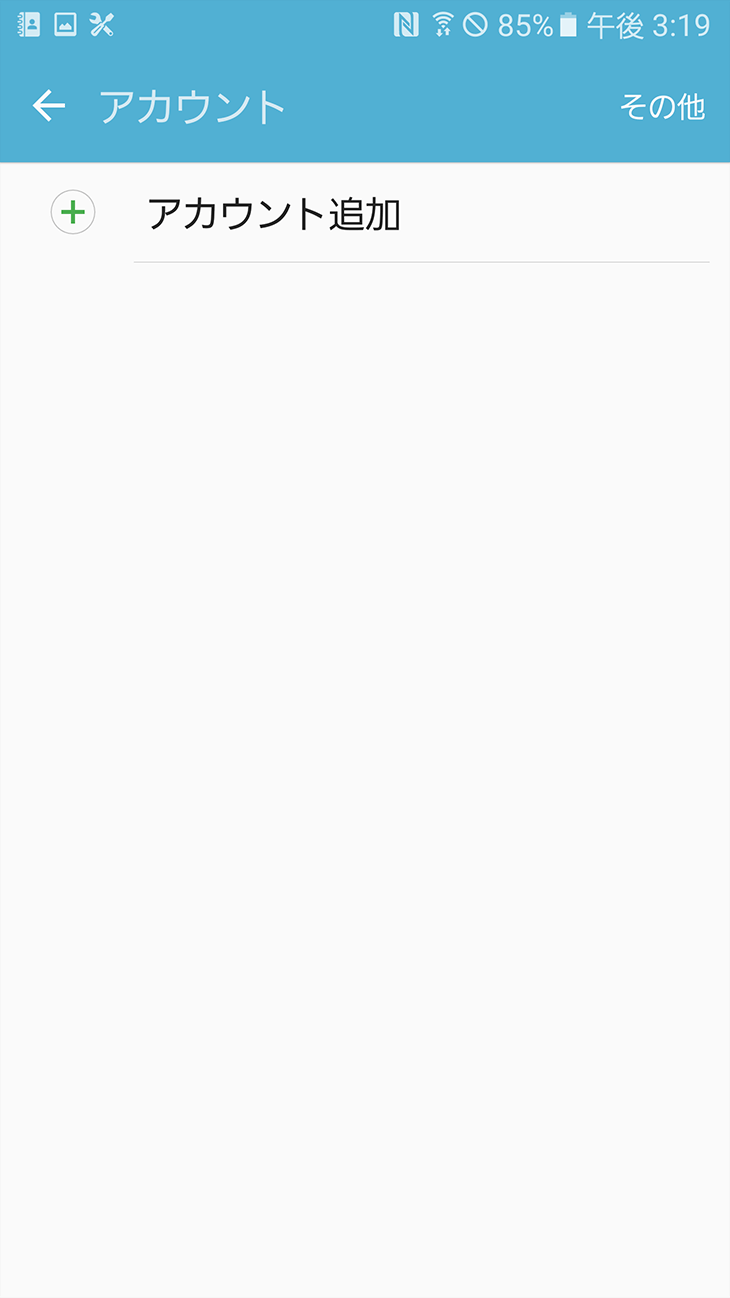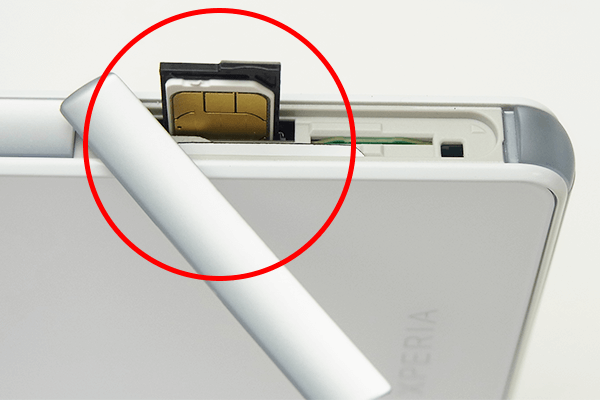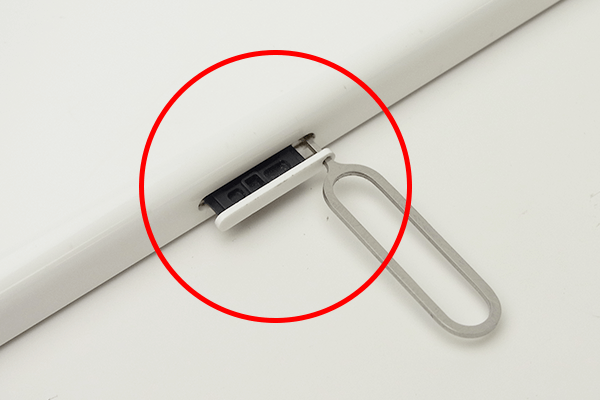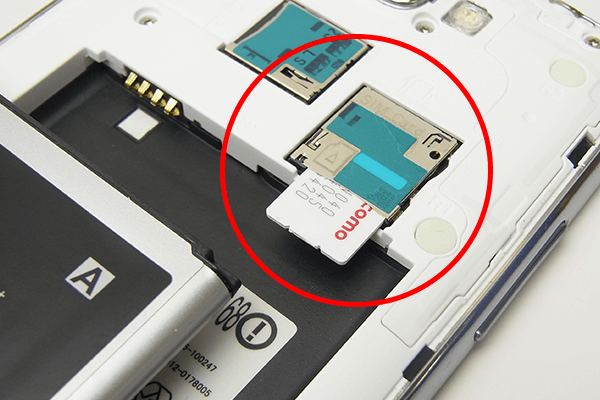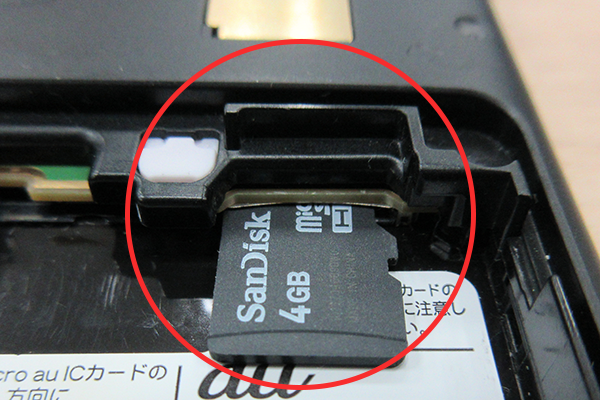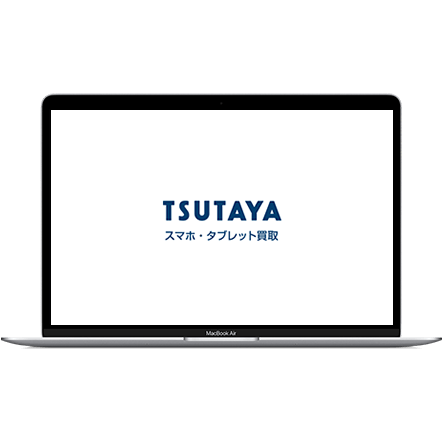お買取の準備
お買取の準備
Android編
目次
スマホ本体の初期化方法
まずはスマホに保存されているデータを削除して下さい。
本体の初期化(工場出荷状態に戻す)により保存データを削除します。
Androidスマホは各メーカーにより画面、手順が多少異なりますのでご注意下さい。
また、必要に応じてGoogleアカウントのログアウトを行なって下さい。
(下記手順を終えるとデータは消去されますので必要な方は予めバックアップをおとり下さい。)
また、おサイフケータイをご利用されていた方は、本体のリセットでは消去されませんので、必ずキャリアショップで消去をしてからご発送下さい。
電池残量が一定以上ないとリセットできない機種がございます。
十分に充電した後、下記の作業を行なって下さい。
※削除選択後、初期化され起動するまでに時間がかかる事がございます。
※SHARP製品(AQUOS Phone等)は削除選択後、端末パスワード(数字4桁)を入力する必要がございます。
Googleアカウントのログアウト方法
Android 5.1以降の端末はこちらの作業を初期化前に行なって下さい。
分割支払いについて
分割支払い中の場合は買取金額が異なりますのでご注意ください。
分割支払いにつきましては各通信事業者のネットワーク利用制限確認サイトでご確認いただけます。
結果が○の場合 → 完済済み
結果が△の場合 → 分割支払い中
結果が×の場合 → 分割支払いの未払い等、×の場合は買取できません
完済済みであっても△の結果が出る場合がございます。
ご不明な点は、各通信事業者にお問い合わせください。
SIMカードの取り出し方
お買取をご希望の端末のSIMカードは必ず抜いてください。
以下のよく見受けられるSIM挿入口パターンをご確認の上、お確かめください。
※付属品の専用SIMピンが必要な機種がございます。
SDカードの取り出し方
取り外し前にSDカードのマウント解除(安全な取り外し)操作を行ってから取り外して下さい。
【設定】→【ストレージ】→【マウント解除】→【確認画面でOKをタップ】
端末によってSDカードが格納されている場所が違います。
以下を参考に、お売りいただく端末のSDカードの格納場所をご確認ください。
SEARCH
宅配買取金額検索
絞り込んで検索
※「UQ mobile」の価格は「au」で検索下さい。
※「UQ mobile」「mineo」「Ymobile」以外のMVNOキャリアの価格は「SIMフリー」で検索下さい。
キャリア
メーカー
機種名
本サイトに表示される買取金額は宅配買取金額となります。